特定の言語のEdgeブラウザでのスペルチェックを有効または無効にする
Microsoftの主力ブラウザであるEdgeには、多くの機能が備わっています。たとえば、サポートされている言語で読んだ間違い(スペルミスのある単語)を修正するのに役立つスペルチェック機能が付属しています。それでは、特定の言語のMicrosoft Edge(Chromium)でスペルチェック(spell checking in Microsoft Edge (Chromium))を有効または無効にする方法を見てみましょう。
特定の言語のEdgeでの(Edge)スペルチェック(Off Spell Checking)をオンまたはオフにする
ほとんどの場合、Edgeは従来のブラウザーのように機能しますが、プライバシーとカスタマイズのオプションを提供することに関しては優位に立っています。したがって、 Edge(Edge)でのスペルチェックの有効化または無効化に関心がある場合は、次の手順に従ってください。
- Chromium用のMicrosoftEdgeを起動します
- アクセス設定
- [言語]タブを選択します
- スペルチェックスイッチを切り替えます
- Edgeを再起動します。
新しいEdge(Edge)ブラウザーの最新バージョンをダウンロードしたと仮定して、ブラウザーを起動します。
ブラウザウィンドウが開いたら、右上隅にある[設定とその他]ボタン(3つのドットが表示されます)をクリックします。(Settings and more)

「設定(Settings)」を選択し、「言語(Languages)」オプションを選択します。
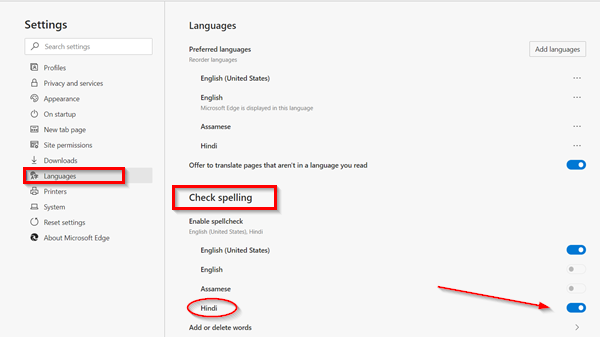
次に、[スペルチェック(Check spelling)]セクションで、トグルスイッチを使用して、目的の言語のスペルチェックを有効または無効にします。
手順が完了すると、MicrosoftEdgeは選択した言語のスペルのみをチェックします。
ここで、スペルチェックに特定の単語を追加または削除する場合は、次の手順を使用します。

Microsoft Edgeを開き、[設定など](Settings and more)を選択します。
次に、[設定](Settings)オプションを選択し、[言語(Languages)]に移動します。
ここで、[スペルチェック]セクションで、[(Check spelling)追加(Add)]または[削除(delete)]の単語オプションをクリックします。
Edgeに不正としてマークさせたくない単語を指定します。
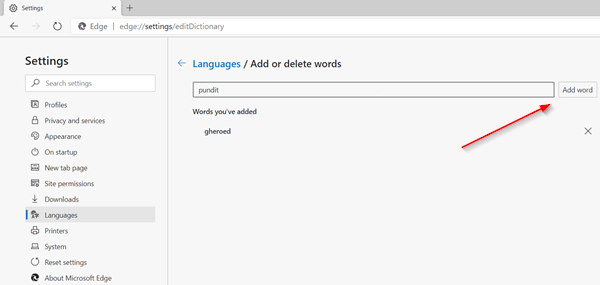
[単語を追加]ボタンをクリックします。
セットアップが完了すると、Edge ブラウザーは辞書内の単語を正しくないものとしてマークしなくなります。
Related posts
Add or Remove Words Spell Checking DictionaryのWindows 10
Chrome or EdgeのSource ViewでLine Wrapを有効にします
Microsoft Edge toolbarからExtensionsメニューボタンを削除する方法
Edge browserで潜在的にUnwanted Application protectionを有効にします
Block or Stop Microsoft EdgeポップアップTips and Notifications
Edge and StoreアプリはInternetに接続されていない - Error 80072EFD
Windowsの10にMicrosoft Edge homepageを設定または変更する方法
Microsoft Edge Auto-resettingをRestartに保管してください
Search Chrome or Edge Address Barから直接任意のウェブサイト
ドットの代わりにTextでBrowser showを保存する方法
Microsoft Edge browserにChrome Themesをインストールする方法
Edge browserのFull-screen ModeのVideoの遊び方
Chrome、Firefox、EdgeのAdobe Flash、Shockwave、Adobe Flash、Firefox、Edgeを無効にします
400 Bad Request、Cookie Too Large - Chrome、Edge、Firefox、すなわち
MacのMicrosoft Edgeがクラッシュしていないか、問題を与えていない
Microsoft Edge browserでMedia Autoplayを制限する方法
F12 keyboard Microsoft Edge Developer Toolsのショートカットを無効にします
Microsoft Edge browserでDuplicate Favoritesを削除する方法
どのようにWindowsの10の再インストールやリセットMicrosoft Edge browserへ
Microsoft EdgeでVertical TabsでTitle Barを隠す方法
